我们经常需要处理大量的文件,无论是文档、图片还是其他类型的文件,如何高效率的管理就成了一个问题,为了解决这个问题,小编尝试了很多方法,终于让小编找到了一个高效率解决方法:文件名批量插入内容并替换前内容,它可以大大提高管理。

1.一个合适的软件会让以下操作更轻松哦,“天图文件管理工具”就是个不错的选择,在浏览器搜索“天图工作室”,即可在官网里获取。
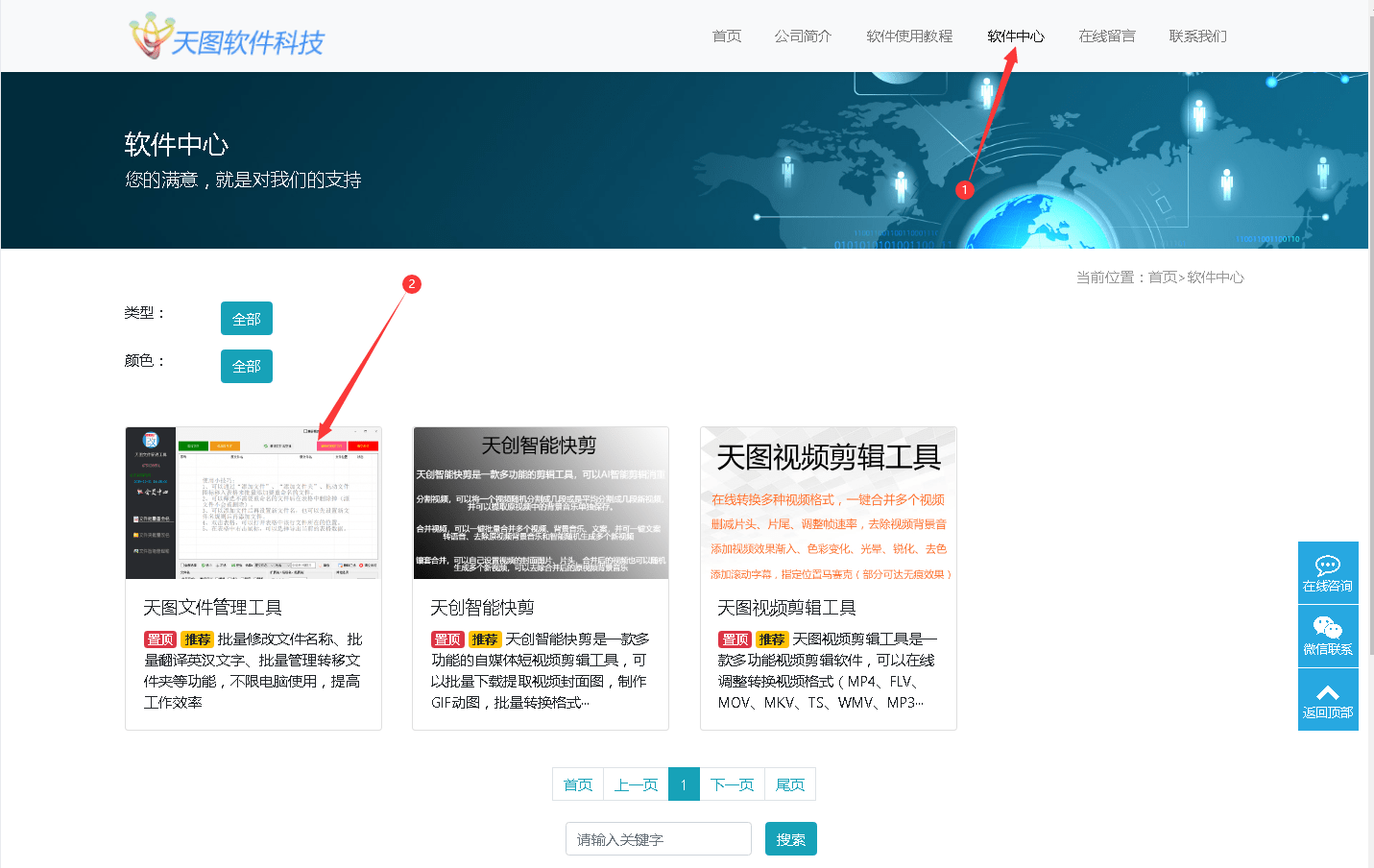
2.打开“天图文件管理工具”后,首先我们点击“文件批量重命名”,然后点击“添加文件”选择需要的文件导入。
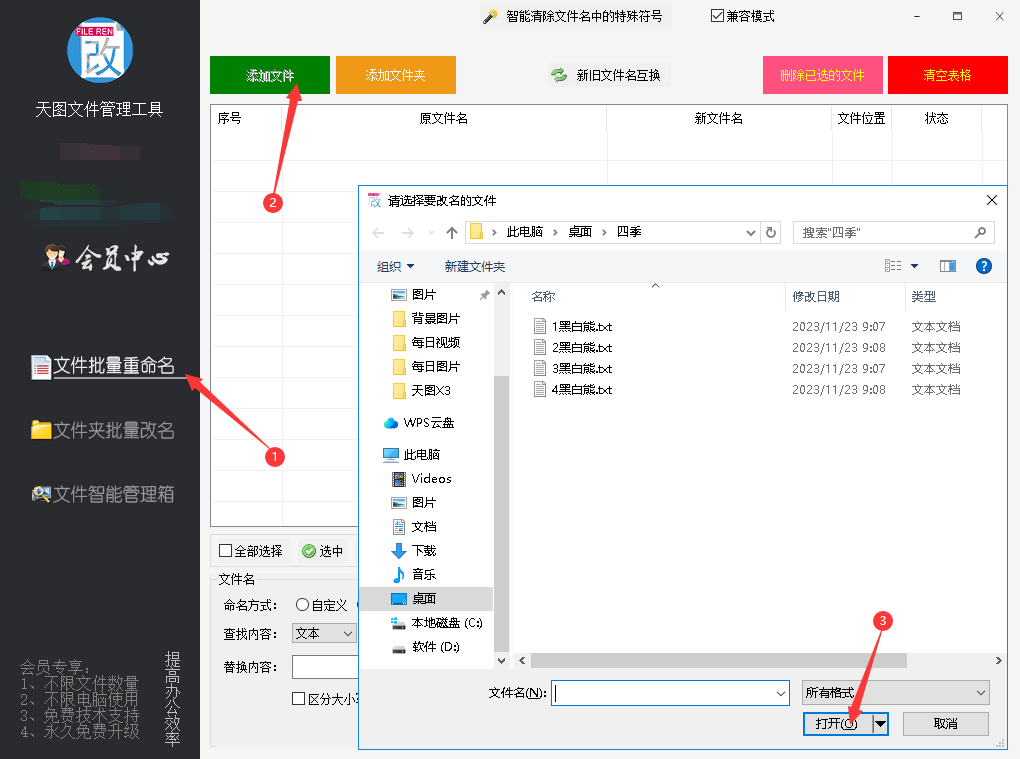
3.完成文件的导入后,我们来到“命名方式”勾选“插入”,然后在“插入内容”里输入需要的内容,最后大家自行选择“插入位置”。
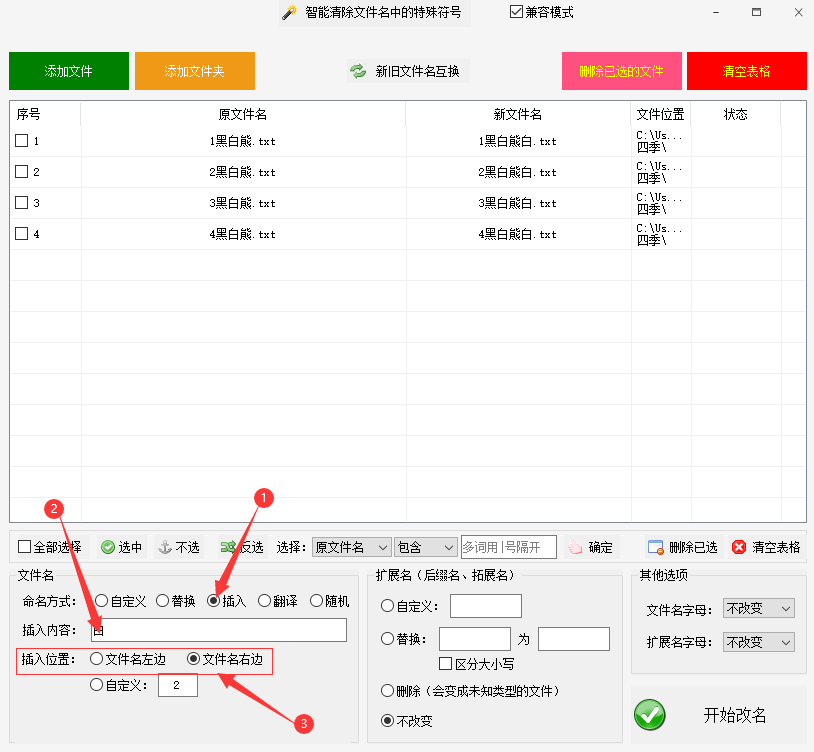
4.让我们先来浏览一下改名后的效果,确认无误后,点击“开始改名”。
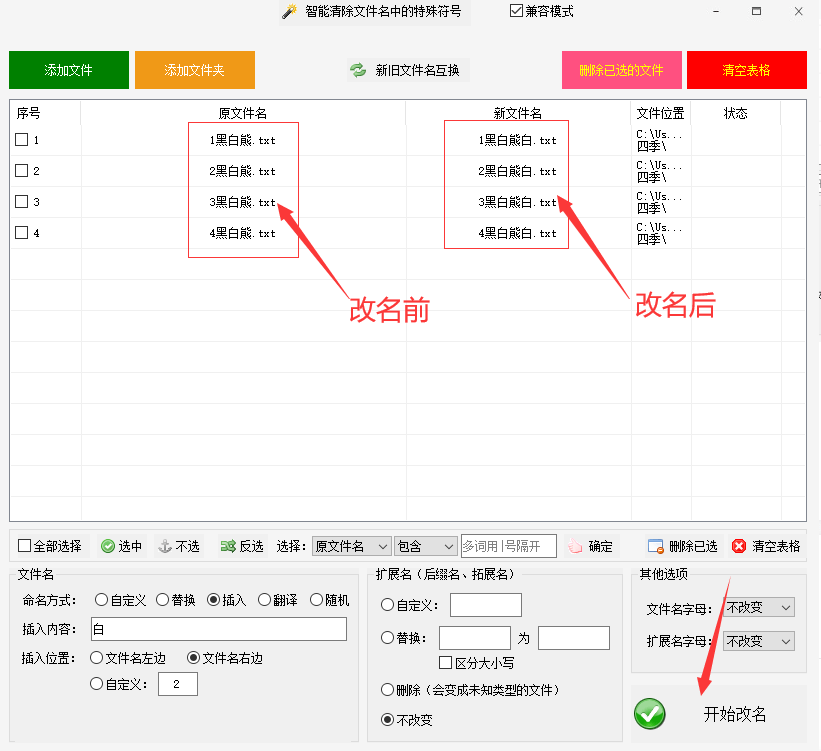
5.完成以上操作后,点击“清空表格”,然后再次点击“添加文件”选择刚刚改名后的文件导入。
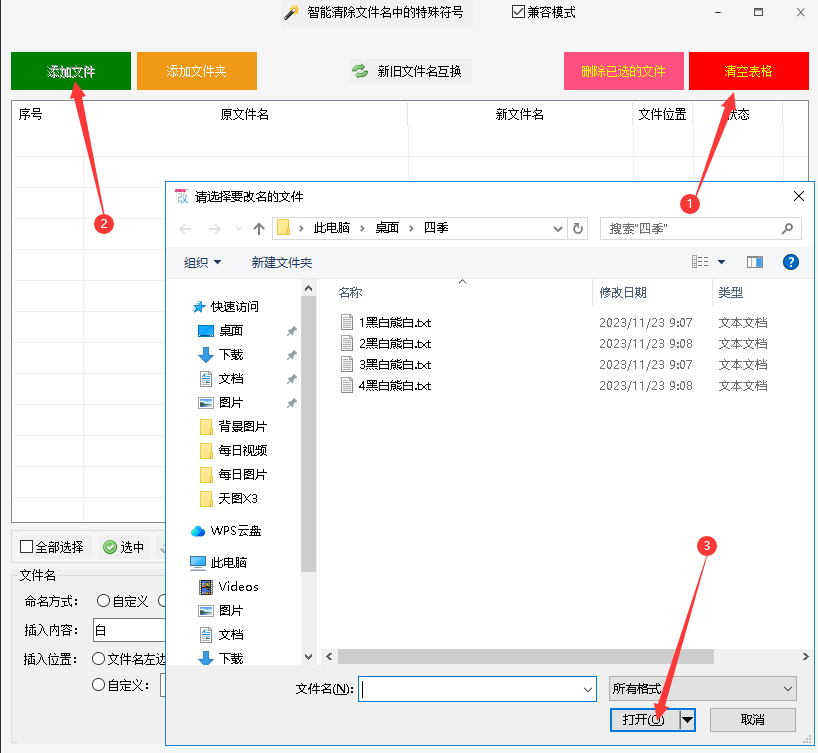
6.完成文件的导入后,我们来到“命名方式”勾选“替换”,然后在“查找内容”里输入需要的内容,完成后,来到“替换内容”输入需要的内容。
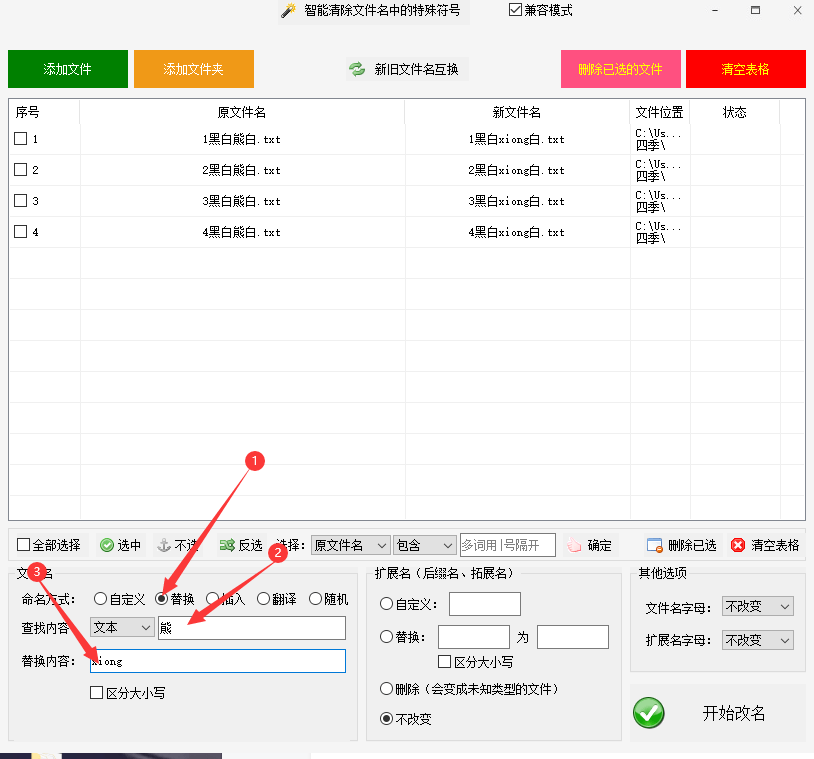
7.让我们先来浏览一下改名后的效果吧,确认无误后点击“开始改名”。
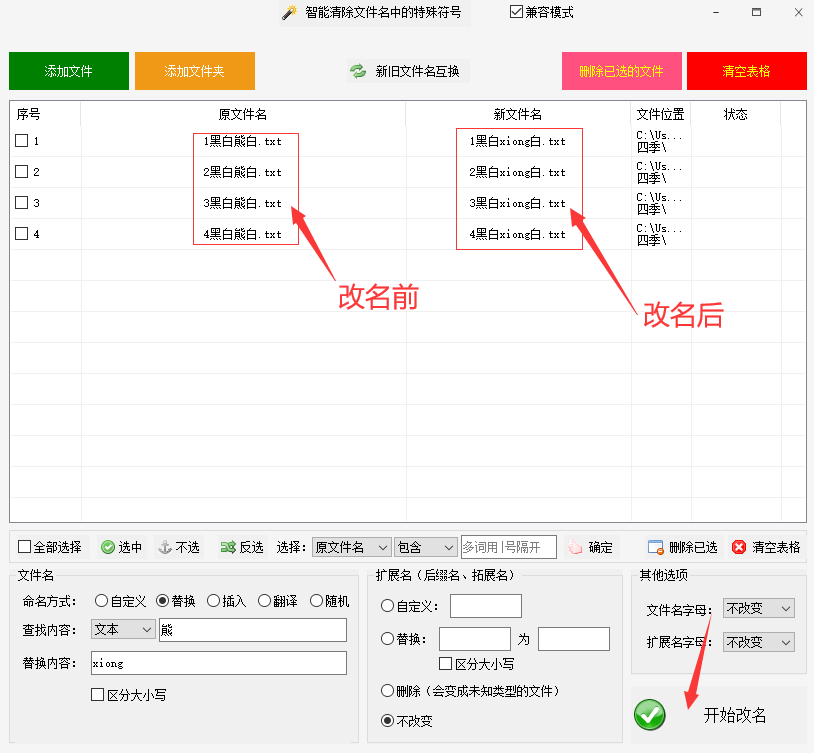
如果以上内容对你有帮助,那就点个赞吧。
